如何在 WooCommerce 上啟用 PayPal 稍後付款?
已發表: 2022-06-27立即購買稍後付款也稱為 BNPL 是您的 WooCommerce 商店的絕佳付款方式。 它為 WooCommerce 店主和客戶提供了雙贏的局面。 店主可以提高他們的銷售額和轉化率,而客戶可以購買他們最喜歡的產品而無需預付。
除了付款選項外,啟用“稍後付款”也是一個很好的銷售策略。 它通過為您的客戶提供簡單的結帳選項來幫助提高銷售額和轉化率。 他們可以在不輸入任何憑據或付款詳細信息的情況下下訂單。 客戶還可以選擇免息等值每月分期付款 (EMI) 計劃,使他們能夠每月支付特定金額。
現在讓我們詳細了解在您的 WooCommerce 商店中使用 PayPal Pay Later 的主要好處。
1. 提高銷量
在您的 WooCommerce 商店上啟用稍後付款將提高銷售額和轉化率。 您可以通過讓他們支付部分金額或 EMI 來將您的服務擴展到更多客戶。 這有助於那些無力預付全額費用的客戶,尤其是在您銷售昂貴產品時。
2.更快的結帳
稍後付款還有助於在您的 WooCommerce 商店上啟用更快的結帳流程。 客戶無需輸入任何憑據,這簡化了結帳過程,從而加快了結帳速度。 結帳過程越快,放棄購物車的機會就越小。 因此,啟用稍後付款也有助於減少購物車放棄。
3. 推動客戶消費更多
您可以通過在 WooCommerce 上啟用稍後付款來在您的商店中追加銷售產品。 假設您在 WooCommerce 商店中分別以 99 美元和 199 美元的價格出售 Apple AirPods 和 AirPods pro。 當有人來尋找價格為 99 美元的普通 AirPods 時,您可以推動他們以 199 美元的價格購買更高級的 AirPods Pro,並提供稍後付款選項。 這樣,您可以使購物車價值翻倍。
4.降低支付欺詐風險
貝寶稍後付款可以降低您的 WooCommerce 商店的付款欺詐風險。 客戶無需支付任何費用或輸入任何付款信息即可下訂單。 這降低了您電子商務商店中與支付相關的安全風險。 此外,PayPal 是使用 SSL 協議和 128 位加密的安全支付網關。
5. 客戶忠誠度
您可以通過讓他們有資格獲得“稍後付款”選項來建立客戶忠誠度。 這會在您的客戶之間建立信任,他們會繼續從您的商店購買產品。 他們通常會使用“稍後付款”選項來減輕預先支付巨額費用的負擔。
6. 吸引新客戶
啟用稍後付款不僅可以讓您現有的客戶滿意,還可以吸引新客戶到您的商店。 以後付款讓您比競爭對手更具優勢,因為客戶喜歡積分和 EMI 選項。 通過這種方式,您可以吸引新客戶到您的商店並讓他們滿意。
話雖如此,讓我們看看在您的 WooCommerce 商店中啟用 PayPal Pay Later 的分步過程。
在我們開始之前,您應該知道 PayPal Pay Later 僅限於以下國家。 澳大利亞、法國、德國、意大利、西班牙、英國和美國。 確保您符合您所在國家/地區的要求,才有資格獲得“稍後付款”。
讓我們看看美國的資格要求是什麼。
- 應該是美國的 PayPal 商家
- 有一個美國網站。
- 所有交易均應以美元 (USD) 為單位。
- 具有一次性付款集成。
- 遵守 PayPal 可接受使用政策。
- 不應使用其他內容、措辭、營銷或其他材料編輯“稍後付款”消息。
現在您已經了解了資格要求,讓我們開始吧。
第一步:插件安裝
打開您的 WordPress 儀表板。
轉到插件>添加新的。
搜索 PayPal Express Checkout 支付網關插件。
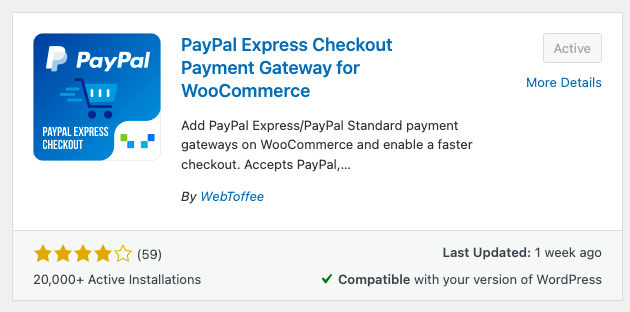
安裝並激活插件。
第 2 步:與 PayPal 連接
訪問 paypal.com 並登錄您的企業帳戶。
如果您沒有企業帳戶,請單擊註冊以創建一個。
登錄後,在Activity選項卡下選擇API Access 。
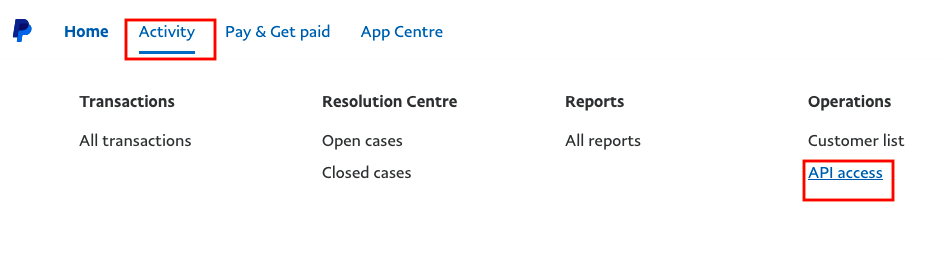
向下滾動到REST API 集成,然後單擊 PayPal API 選項中的管理 REST API 應用程序和憑據選項。
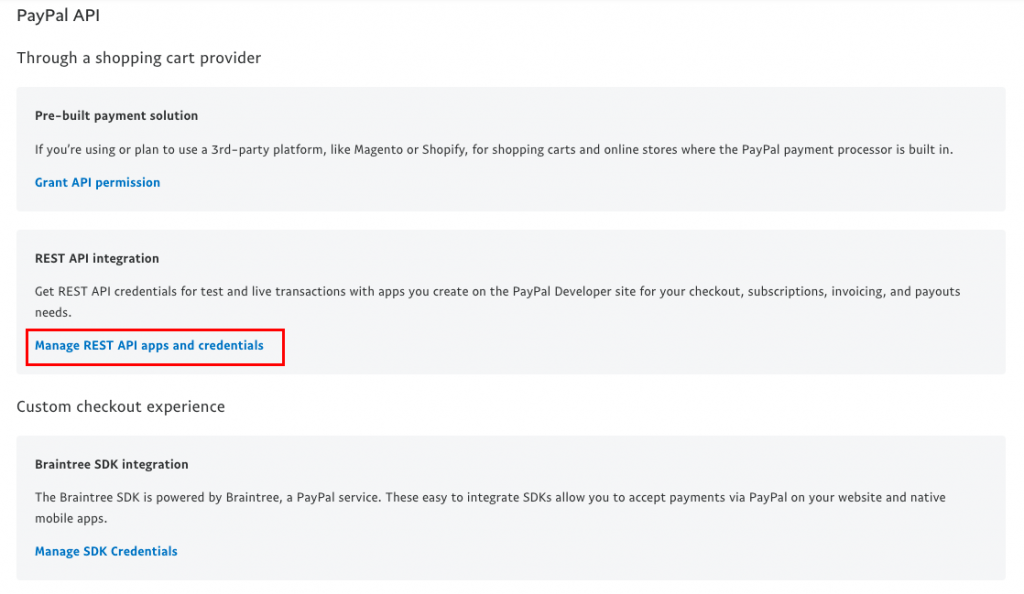
單擊PayPal 開發人員體驗以將您的商店與 PayPal 連接。
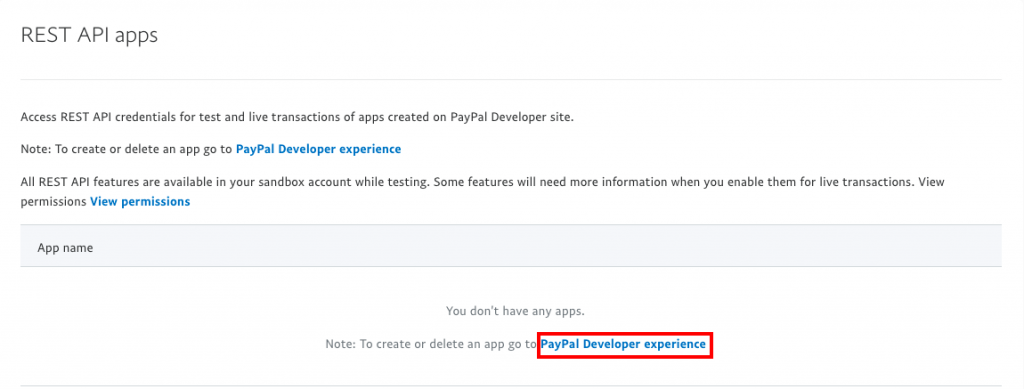
從沙盒模式或實時模式中選擇。 對於本文,我將使用沙盒帳戶。
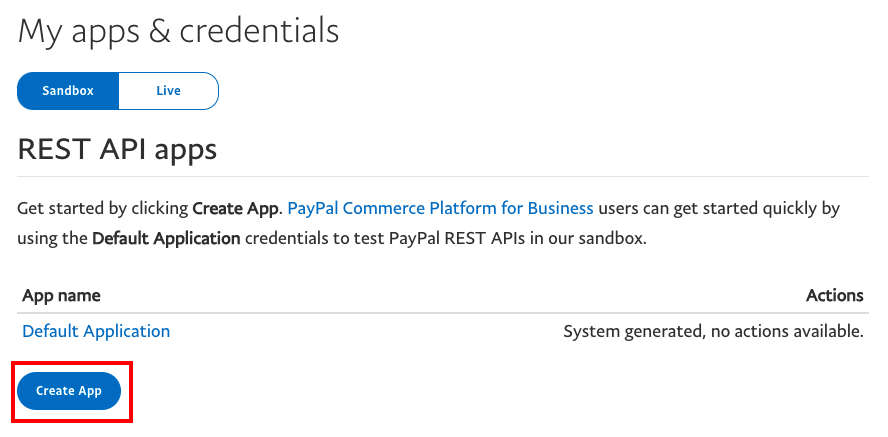
單擊創建應用程序繼續。
輸入應用程序名稱。
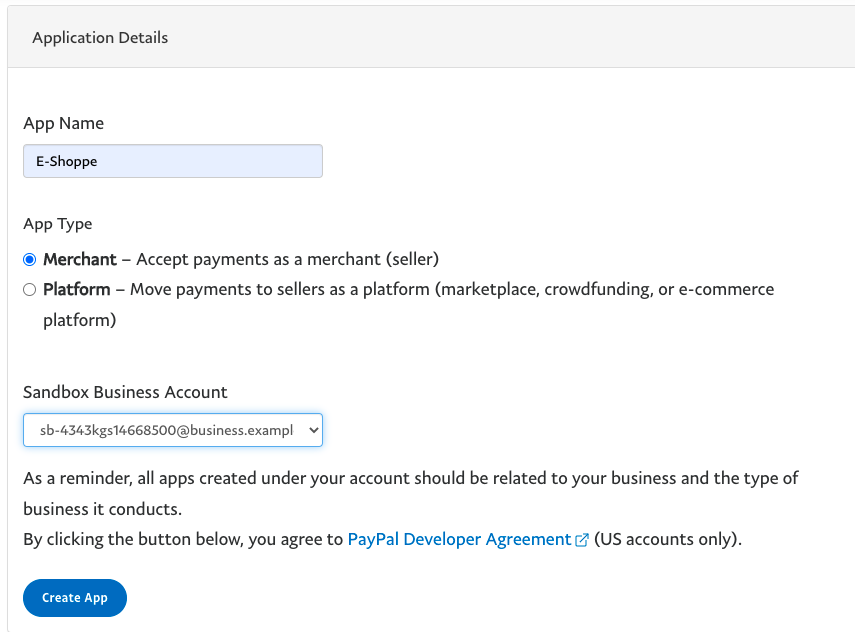
選擇商家作為應用類型以作為賣家接受付款。
單擊創建應用程序以完成設置。
您將被帶到Sandbox API 憑證頁面。
在那裡,您可以看到您的Sandbox 帳戶以及Client ID和Secret 。
密鑰是隱藏的,點擊顯示即可顯示。
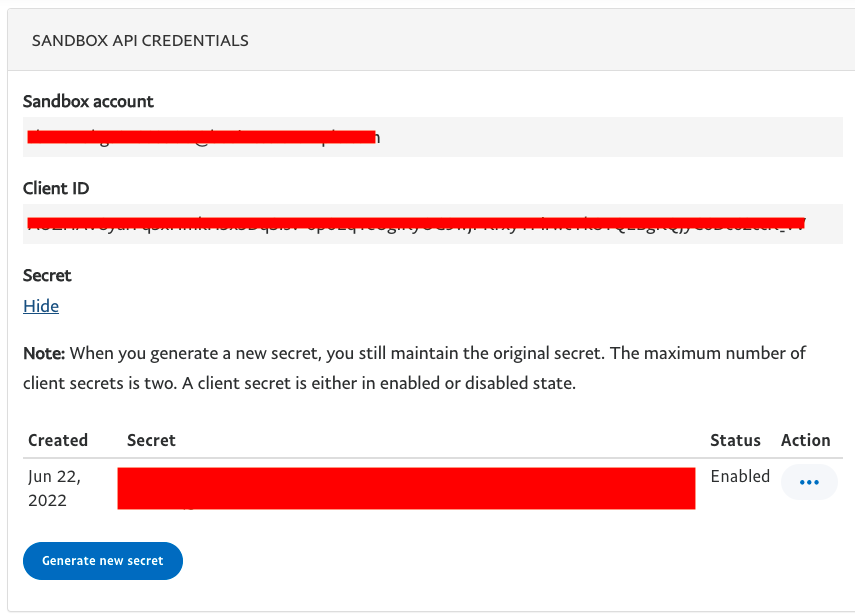
複製客戶 ID 和密碼,我們需要將這些憑據添加到我們的 WooCommerce 支付選項中。

第 3 步:配置 PayPal 憑據
轉到 WordPress 儀表板上的WooCommerce >設置。
選擇付款選項卡並啟用PayPal Express 。
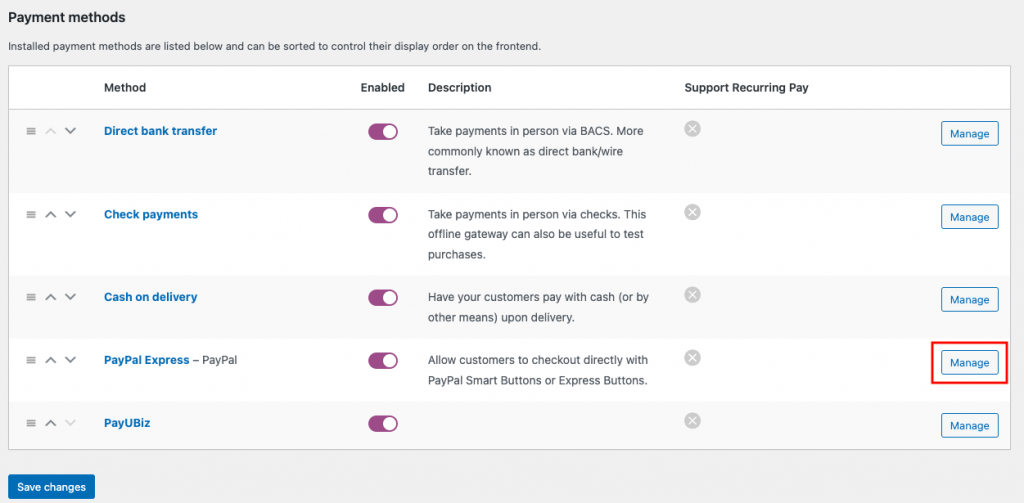
單擊管理以在您的 WooCommerce 商店上配置 PayPal 支付網關。
啟用PayPal 支付網關複選框。
選擇智能按鈕作為支付按鈕。
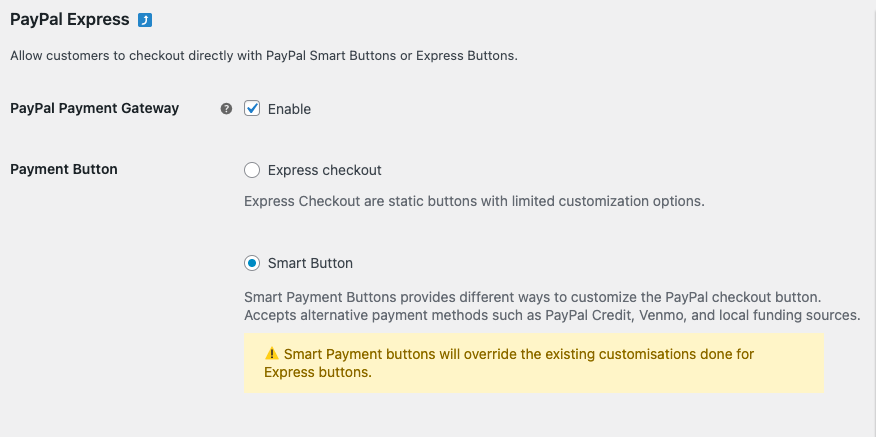
向下滾動到 環境選項 並選擇沙盒模式測試支付和實時模式接受支付。
在提供的字段中輸入客戶端 ID和機密。
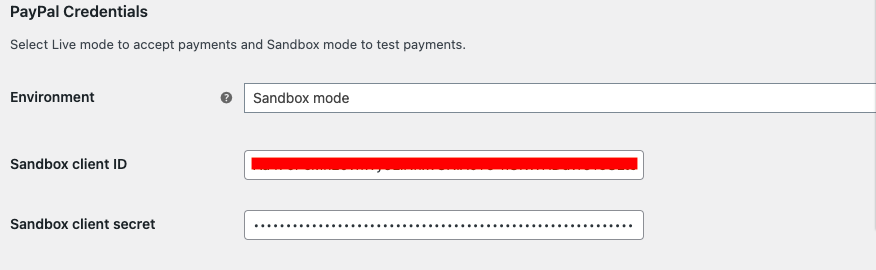
向下滾動到底部,然後單擊保存更改以應用設置。
第 4 步:測試付款
轉到您的 WooCommerce 商店的任何產品頁面並繼續結帳。
您可以在結帳頁面上看到稍後付款按鈕。
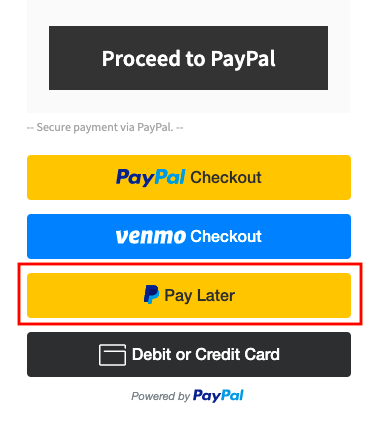
在某些國家/地區,用戶可以看到一個 4x PayPal 按鈕,允許他們分四期支付賬單金額。
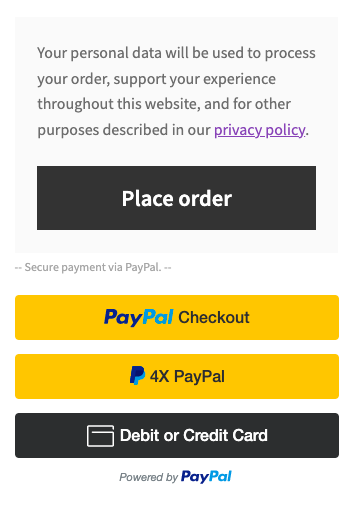
單擊稍後付款後,您將被定向到 PayPal 登錄頁面。
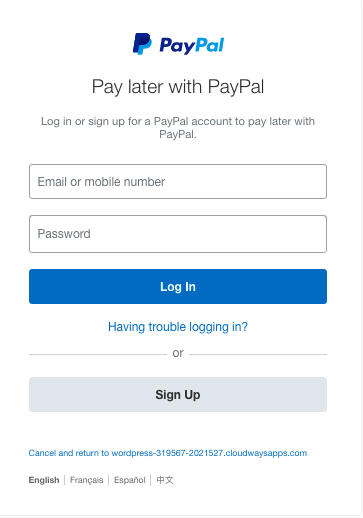
使用您的憑據登錄。
選擇稍後付款選項並選擇您的稍後付款方式。
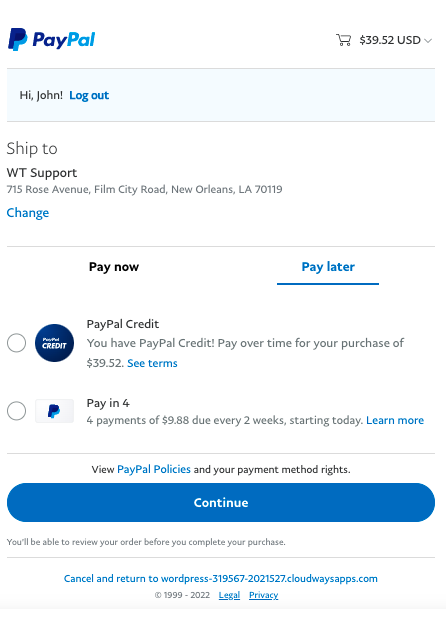
您可以選擇PayPal Credit或Pay in 4分期付款選項。
單擊繼續。
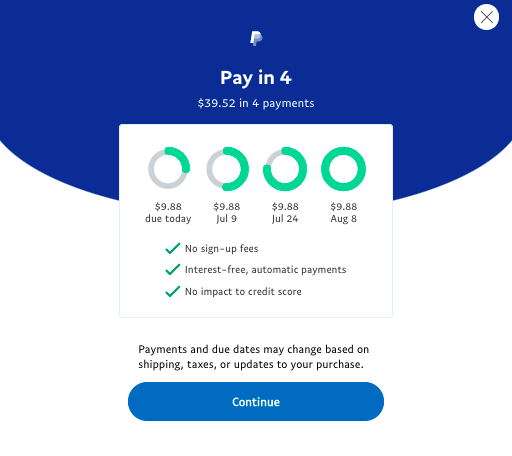
總金額將分為 4 次付款。
單擊繼續以繼續。
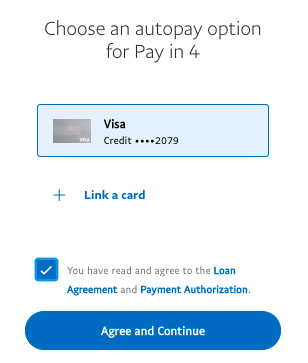
鏈接您的卡以啟用分期付款的自動支付選項。
單擊同意並繼續。
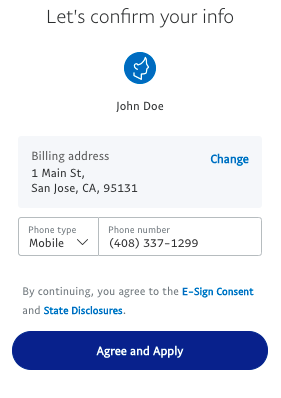
確認您的帳單地址並點擊同意併申請。
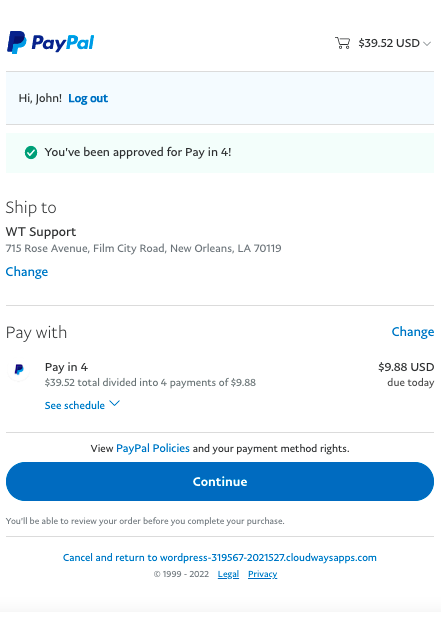
單擊繼續以確認訂單。
您的訂單將被下達,您將被引導至確認頁面。
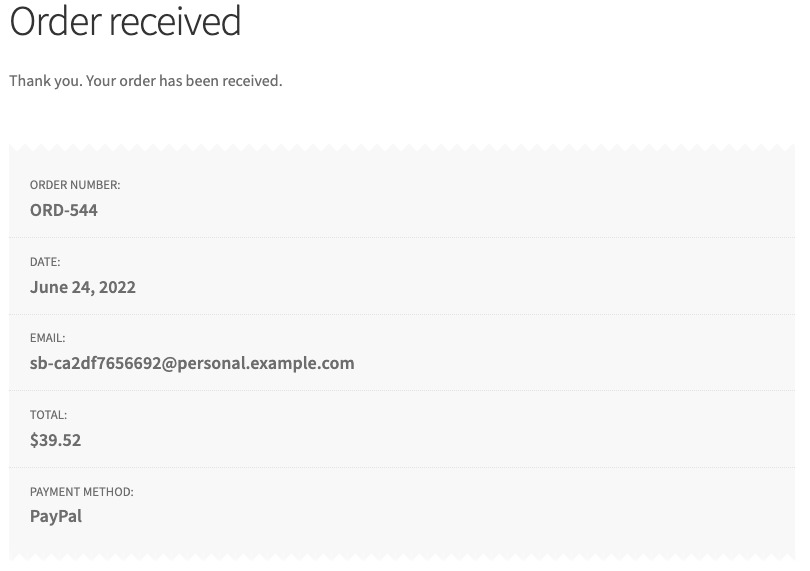
加起來
WooCommerce 還有許多其他支持稍後付款的支付網關選項。 但是,PayPal 具有全球接受度,並且可以無縫地接受國際支付。 本文中提到的插件還可以幫助您啟用智能結帳選項,例如基於位置的付款方式和其他用戶特定的付款選項。
希望本文能幫助您在 WooCommerce 商店中設置 PayPal Pay Later 選項。 請在下面告訴我們您的想法。
